- Voi tapahtua, että mikrofoni ei toimi Windows 10 -päivitysten asentamisen jälkeen.
- Tässä artikkelissa näemme, kuinka voit korjata tämän, joten jatka lukemista.
- Käsittelimme vielä yleisempiä aiheitaWindows 10 -keskitinsamoin, joten älä unohda katsoa.
- Meidän omistettu Ohjeet-osio löydät enemmän hyödyllisiä artikkeleita, joten tarkista se.

Tämä ohjelmisto korjaa yleiset tietokonevirheet, suojaa sinua tiedostohäviöltä, haittaohjelmilta, laitteistovikoilta ja optimoi tietokoneesi maksimaalisen suorituskyvyn saavuttamiseksi. Korjaa PC-ongelmat ja poista virukset nyt kolmessa helpossa vaiheessa:
- Lataa Restoro PC: n korjaustyökalu joka tulee patentoidun tekniikan mukana (patentti saatavilla tässä).
- Klikkaus Aloita skannaus löytää Windows-ongelmat, jotka saattavat aiheuttaa tietokoneongelmia.
- Klikkaus Korjaa kaikki korjata tietokoneen turvallisuuteen ja suorituskykyyn vaikuttavat ongelmat
- Restoro on ladannut 0 lukijoita tässä kuussa.
Kun olet asentanut Windows 10: n, mikrofoni voidaan poistaa käytöstä. Jos näin tapahtuu, voit tehdä muutaman vianmäärityksen ennen kuin menet ulos ja ostat ulkoisen tai sisäisen äänikortti.
Windows 10: n ilmainen päivitys oli kaikkien saatavilla yhdellä kertaa. Tämän lahjan mukana ei tullut mitään kieliä. Päivitys poistanut mikrofonin käytöstä tietokoneissa ympäri maailmaa.
Jotkut käyttäjät turhautuvat helposti ja lähtevät ostamaan ulkoisen äänikortin, mutta niille käyttäjille, jotka haluavat selvittää ongelman, katsotaan seuraavia ratkaisuja.
Kuinka voin ottaa mikrofonin uudelleen käyttöön Windows 10: ssä?
1. Käytä kolmannen osapuolen ohjelmistoa

Voi olla, että mikrofonin ongelma ilmenee jonkinlaisten mikrofoniohjaimiin liittyvien ongelmien takia. Tämän korjaamiseksi suosittelemme, että käytät DriverFix-ohjelmaa.
Tämä työkalu skannaa tietokoneesi helposti puuttuvien ja vanhentuneiden laiteajurien varalta ja päivittää ne automaattisesti.
Sisäänrakennetun kirjastonsa ansiosta voit olla varma, että saat ohjainten uusimman version. Sinun tarvitsee vain varmistaa, että laite on yhteydessä Internetiin.

DriverFix
Käytä parasta ohjainpäivitystä varmistaaksesi, että mikrofoni toimii loistavasti. Hanki paras tarjous nyt!
Vieraile verkkosivustolla
2. Ota mikrofoni käyttöön Laitehallinnassa
- Käytä Winx-valikko painamalla samanaikaisesti Windows + X-näppäin.
- Valitse Laitehallinta luettelosta.
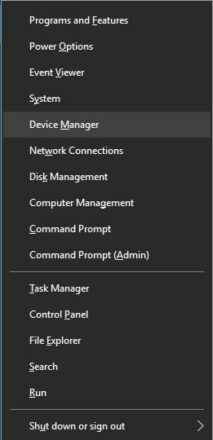
- Klikkaa Ääni- ja peliohjaimet.
- Napsauta äänikorttia, joka on tällä hetkellä asennettuna PC.
- Oikealla painikkeella ja valitse Ota käyttöön.
- Uudelleenkäynnistää tietokone loppuun prosessin loppuun saattamiseksi.
Merkintä: Jos ääniohjaimen nimen vieressä on keltainen varoituskuvake, kyseisen ohjaimen ohjaimet ovat joko vahingoittuneet tai poistettu.
3. Ota mikrofoni käyttöön ääniasetuksissa
- Ikkunavalikon oikeassa alakulmassa Oikealla painikkeella on Ääniasetusten kuvake.
- Vieritä ylös ja valitse Tallennuslaitteet.
- Napsauta Tallennus.
- Jos luettelossa on laitteita Oikealla painikkeella haluamallasi laitteella.
- Valita ota käyttöön.
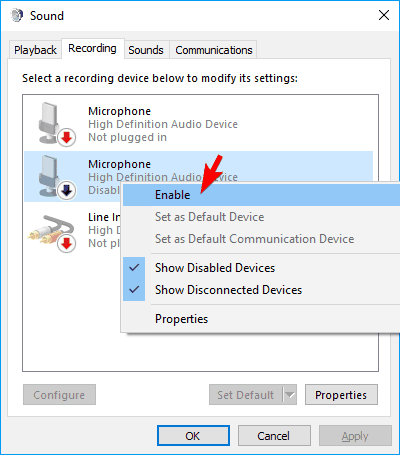
- Oikealla painikkeella missä tahansa ruudulla ja valitse Näytä käytöstä poistetut laitteet
- Valitse luotu luettelosta mikrofoni.
- Klikkaa Ominaisuudet.
- Alla Laitteen käyttö valitse Käytä tätä laitetta (Ota käyttöön).
- Klikkaa Käytä ja OK.
4. Ota mikrofoni käyttöön Windowsin asetuksista
- Pääsy Windowsin asetukset painamalla samanaikaisesti Windows-näppäin ja minä.

- Klikkaa Yksityisyys.
- Valitse vasemmasta valikosta Mikrofoni.
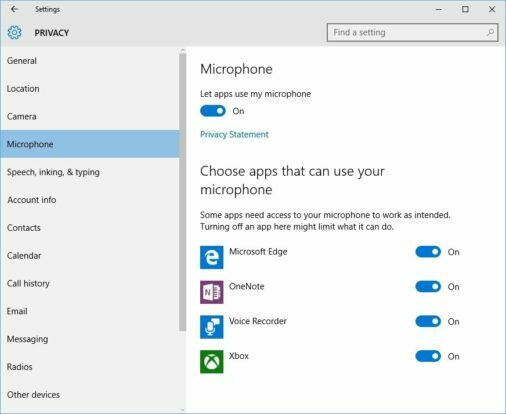
- Alla Anna sovellusten käyttää mikrofoni varmista, että ilmaisin on asetettu Päällä.
Jos nämä ratkaisut eivät toimi mikrofonin ongelmien ratkaisemisessa, tietokoneen laitteisto voi vahingoittua.
Laitteisto-ongelmat voidaan ratkaista ostamalla ulkoisia komponentteja tai asentamalla uudet sisäiset komponentit.
Ulkoisten komponenttien ostaminen ongelman ratkaisemiseksi voi olla edullinen tapa korjata ongelma. Ääniongelmien ratkaiseminen voi kestää muutaman uudelleenkäynnistyksen ja uudelleenasennuksen.
Muista käyttää kaikki vaihtoehdot ennen uuden laitteiston ostamista.
Jos sinulla on muita ehdotuksia tai kysymyksiä, jätä ne alla oleviin kommenttiosioihin ja tarkistamme ne varmasti.
 Onko sinulla vielä ongelmia?Korjaa ne tällä työkalulla:
Onko sinulla vielä ongelmia?Korjaa ne tällä työkalulla:
- Lataa tämä tietokoneen korjaustyökalu arvioitu erinomaiseksi TrustPilot.comissa (lataus alkaa tältä sivulta).
- Klikkaus Aloita skannaus löytää Windows-ongelmat, jotka saattavat aiheuttaa tietokoneongelmia.
- Klikkaus Korjaa kaikki korjata patentoidun tekniikan ongelmat (Yksinomainen alennus lukijamme).
Restoro on ladannut 0 lukijoita tässä kuussa.

